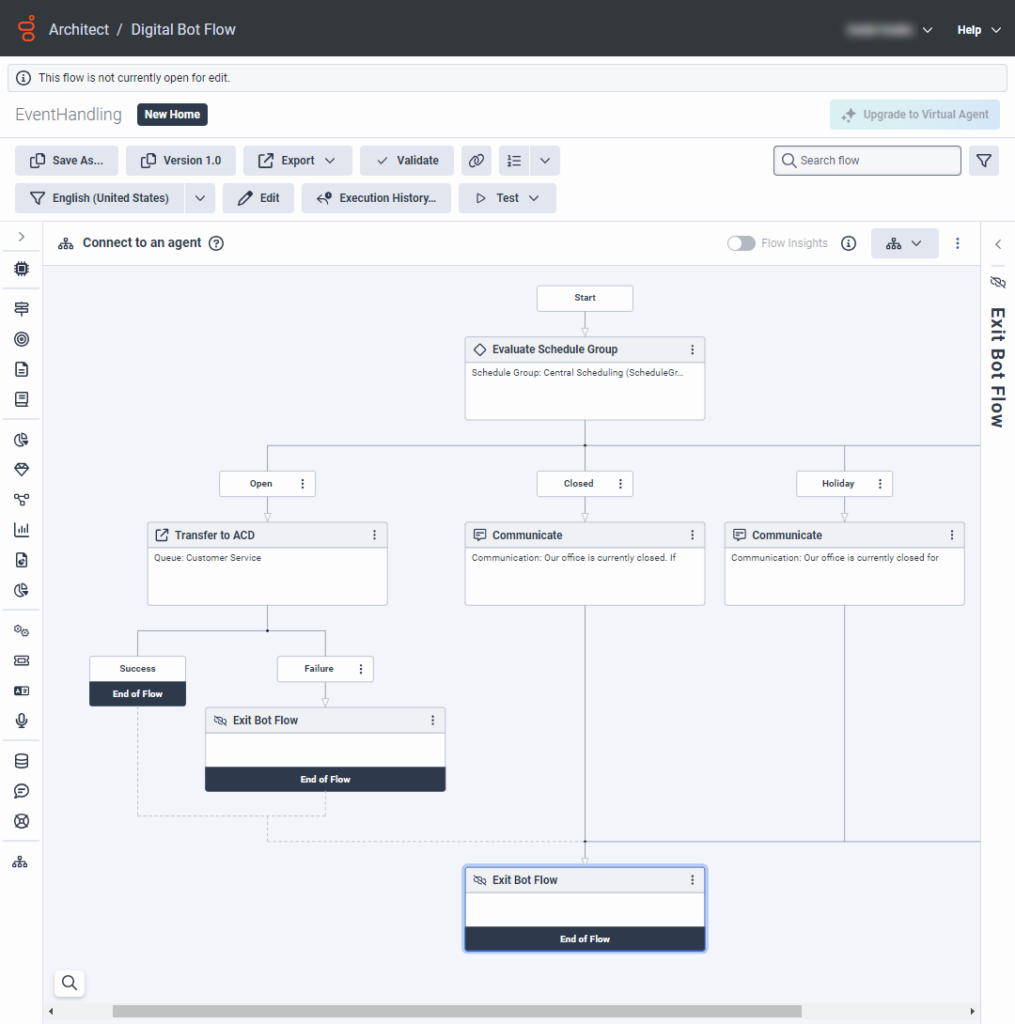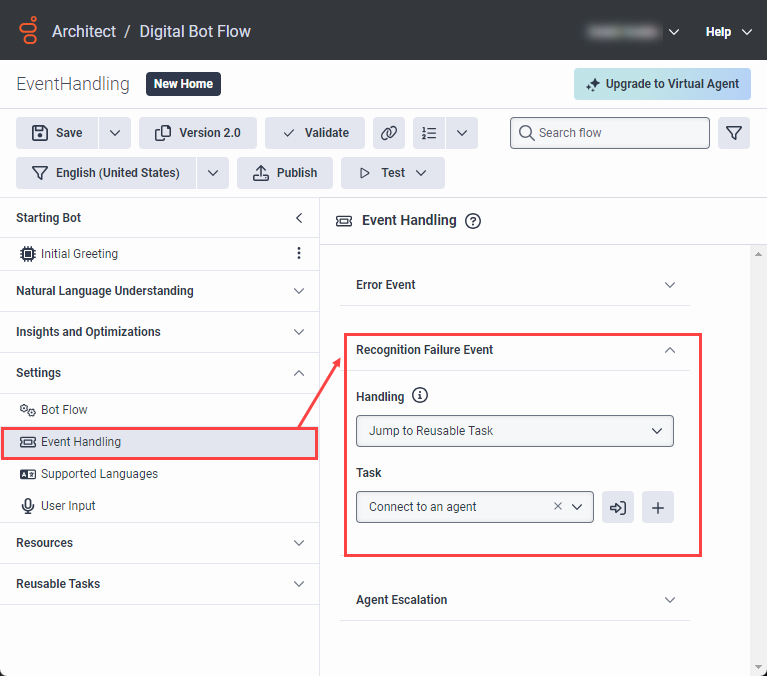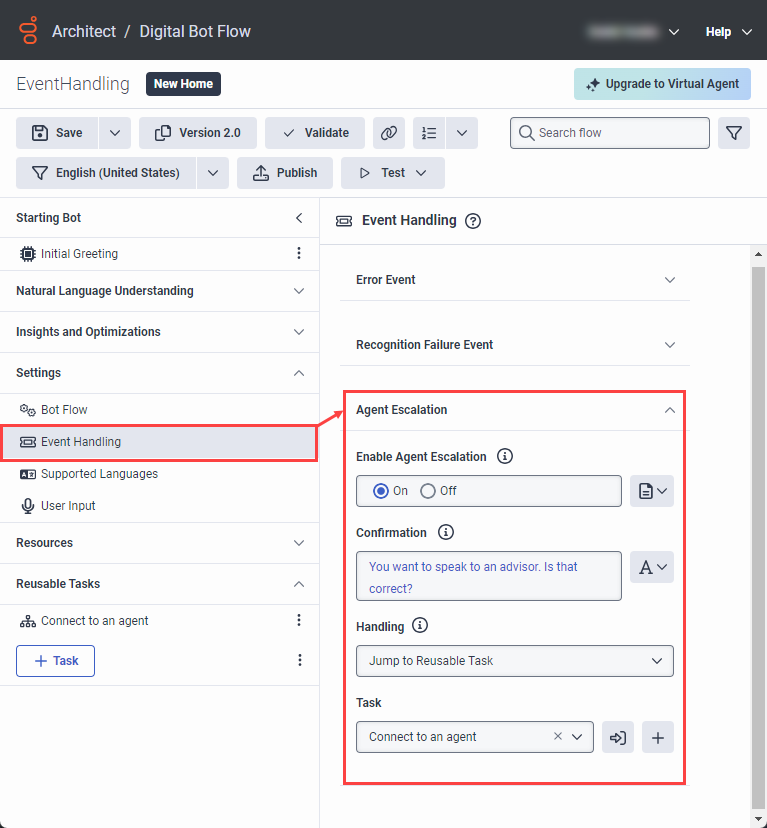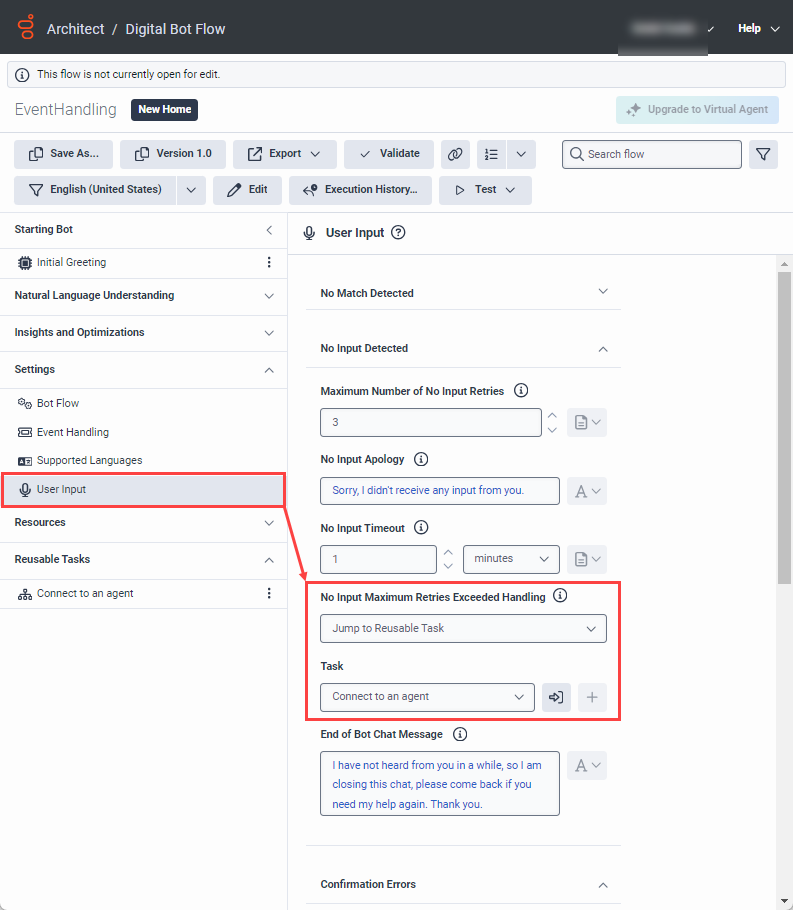Saltar a una tarea reutilizable en flujos de voz y bots digitales
Configure los flujos de voz y bot de Architect para ejecutar una tarea que, a su vez, realice determinadas acciones antes de que el flujo transfiera la interacción a un agente. También puede utilizar una tarea reutilizable que determine el comportamiento cuando un bot encuentre un fallo de reconocimiento o cuando el cliente solicite hablar con un agente. Esta opción le permite utilizar acciones como evaluar un grupo de programación o transferir a ACD para evaluar la disponibilidad de una cola antes de la transferencia. Cuando implementa una acción Jump to Reusable Task en un flujo de voz o bot digital, puede ejercer un mayor control sobre cómo adaptar el comportamiento del flujo, mejorar la automatización en las interacciones y minimizar los posibles retrasos durante el traspaso de agentes.
- Evaluar un grupo de horarios de funcionamiento: Añada una tarea reutilizable y utilícela para evaluar el estado de un grupo de horarios, como horario de apertura, horario de cierre, horario de vacaciones u horario de emergencia.
- Comportamiento del manejo de eventos: Especifique una tarea reutilizable cuando el bot no reconozca una respuesta del cliente o cuando el cliente solicite escalar la interacción a un agente.
- (Sólo flujos bot digitales) Entrada de usuario: Especificar una tarea reutilizable cuando el bot supera el número máximo de intentos para determinar la entrada del cliente.
Crear una tarea reutilizable para el bot de voz o digital que compruebe el programa operativo antes de una transferencia.
Este ejemplo asume que usted tiene un Grupo de Horarios configurado en Genesys Cloud con horarios abiertos, cerrados y festivos. Para obtener más información sobre cómo crear un grupo de programación, consulte Crear un grupo de programación operativa.
- Cree un flujo de voz o bot digital o abra uno existente.
- En Tareas reutilizables, haga clic en Task.
- Cambia el nombre de la tarea. Por ejemplo, "Conectarse a un agente." También puede dejar el nombre por defecto.
- En la caja de herramientas, expanda el menú Logical y arrastre una acción Evaluate Schedule Group debajo de la ruta Start.
- Cambie el nombre de la acción o deje el nombre por defecto.
- En Grupo de planificación, seleccione un grupo de planificación existente adecuado.
- Configure la ruta Abrir del grupo de programación Evaluar.
- En la caja de herramientas, despliegue el menú Transfer y arrastre una acción Transfer to ACD debajo de la ruta Open.
- Cambie el nombre de la acción o deje el nombre por defecto.
- En Cola, seleccione la cola adecuada en la que transferir la acción.
- En Comunicación previa a la transferencia, añada el texto que se mostrará al usuario antes de que el flujo intente transferir la interacción. Por ejemplo: "Un momento, le paso con un agente".
- En Comunicación de transferencia fallida, añada el texto que se mostrará al usuario cuando falle la acción de transferencia. Por ejemplo: "No puedo transferirle a un agente".
- En la caja de herramientas, expanda el menú Desconectar y arrastre una acción Salir del flujo de bots debajo de la ruta Transferir a fallo de ACD.
- Configure la ruta cerrada del grupo de programación de evaluación.
- En la caja de herramientas, despliegue el menú Comunicar y arrastre una acción Comunicar debajo de la ruta Cerrado.
- Cambie el nombre de la acción o deje el nombre por defecto.
- En Comunicación, añada el mensaje que se mostrará al usuario cuando la acción de transferencia se produzca durante la hora de cierre del grupo de planificación. Por ejemplo: "Nuestra oficina está cerrada. Si se trata de una emergencia, póngase en contacto con nuestro personal de guardia llamando al 317-555-1212".
- Configure la ruta de vacaciones del grupo de planificación de evaluación.
- En la caja de herramientas, despliegue el menú Communicate y arrastre una acción Communicate debajo de la ruta Closed.
- Cambie el nombre de la acción o deje el nombre por defecto.
- En Comunicación, añada el mensaje que se mostrará al usuario cuando la acción de transferencia se produzca durante la hora de cierre del grupo de planificación. Por ejemplo: "Nuestra oficina está cerrada por vacaciones y volverá a abrir el 3 de enero. Por favor, inténtalo de nuevo cuando la oficina vuelva a abrir".
- En la caja de herramientas, despliegue el menú Desconectar y arrastre una acción Salir del flujo del bot debajo de las rutas Cerrado y Vacaciones.
- Valide y, a continuación, guarde o publique el flujo.
Designar una tarea reutilizable a seguir cuando el bot de voz o digital se encuentre con un fallo de reconocimiento.
Configurar una tarea reutilizable para el comportamiento de manejo de eventos cuando el bot no reconoce la respuesta de un cliente. Para obtener más información sobre la configuración de la gestión de eventos, consulte Establecer el comportamiento predeterminado de la gestión de eventos.
- Cree un flujo de bots o abra uno existente.
- En Configuración, haga clic en Manejo de Eventos. Se abre la vista de configuración de Gestión de Eventos.
- En Recognition Failure Event, haga clic en la lista Handling y seleccione Jump to Reusable Task. La sección cambia de Manipulación a Tarea.
- En Tarea, seleccione la tarea reutilizable Conectarse a un agente.Nota: Alternativamente, puede realizar uno de estos pasos:
- Para ver o editar la tarea seleccionada, haga clic en Ir a la tarea .
- Para crear una nueva tarea reutilizable, haga clic en Create New Task y configure la tarea según sus especificaciones.
- En Fallos de reconocimiento posteriores, seleccione una de las siguientes opciones:
- Salir del flujo (por defecto): El bot sale del flujo si se produce el evento de fallo de reconocimiento por segunda vez. La tarea reutilizable se ejecuta una sola vez.
- Ejecutar tarea: El bot continúa ejecutando la tarea reutilizable para todos los eventos de fallo de reconocimiento posteriores.
- Valide y, a continuación, guarde o publique el flujo.
Designar una tarea reutilizable a seguir cuando el bot de voz o digital se encuentre con una escalada del agente.
La escalada de agentes detecta automáticamente la preferencia de un cliente por hablar con un agente sin una intención específica de captar este comportamiento. Para más información, consulte Escalado de agentes en flujos de voz y bots digitales. Configurar una tarea reutilizable para el comportamiento de manejo de eventos cuando el cliente solicita escalar la interacción a un agente. Para obtener más información sobre la configuración de la gestión de eventos, consulte Establecer el comportamiento predeterminado de la gestión de eventos.
AgentRequestedByUser.- Cree un flujo de bots o abra uno existente.
- En Configuración, haga clic en Manejo de Eventos. Se abre la vista de configuración de Gestión de Eventos.
- En Escalada de agentes, haga clic en la lista Handling y seleccione Jump to Reusable Task.
- Haga clic en la lista Tarea y seleccione la tarea reutilizable Conectarse a un agente.Nota: Alternativamente, puede realizar uno de estos pasos:
- Para ver o editar la tarea seleccionada, haga clic en Ir a la tarea .
- Para crear una nueva tarea reutilizable, haga clic en Create New Task y configure la tarea según sus especificaciones.
- Valide y, a continuación, guarde o publique el flujo.
Designar una tarea reutilizable cuando el bot digital no detecte una respuesta del cliente.
Especifica el comportamiento del bot cuando el usuario no proporciona la entrada después de que el bot supere el número máximo de reintentos. Si activa la ruta Max No Inputs en la acción actual, entonces ese ajuste tiene prioridad sobre este ajuste. Puedes elegir entre mantener el chat abierto, desconectar la interacción, salir del flujo del bot o saltar a una tarea reutilizable. Para obtener más información sobre la configuración de la entrada de usuario, consulte Configurar la entrada de usuario para un flujo de bots.
- En Configuración, haga clic en User Input.
- En No Input Detected, haga clic en la lista No Input Maximum Retries Exceeding Handling y seleccione Jump to Reusable Task.
- En Tarea, seleccione la tarea reutilizable Conectarse a un agente.Nota: Alternativamente, puede realizar uno de estos pasos:
- Para ver o editar la tarea seleccionada, haga clic en Ir a la tarea .
- Para crear una nueva tarea reutilizable, haga clic en Create New Task y configure la tarea según sus especificaciones.
- Valide y, a continuación, guarde o publique el flujo.